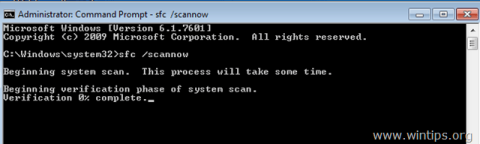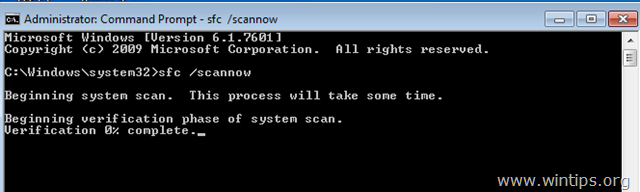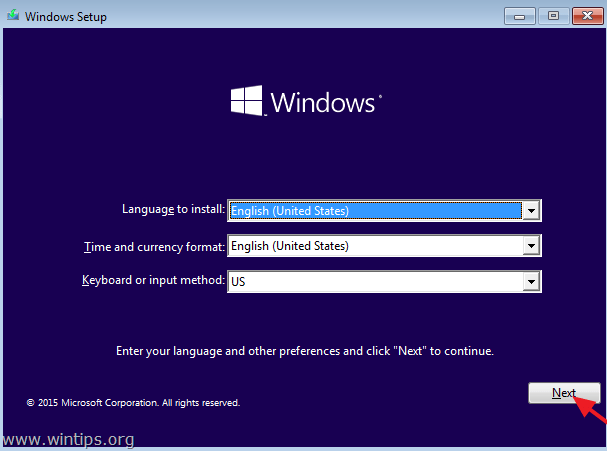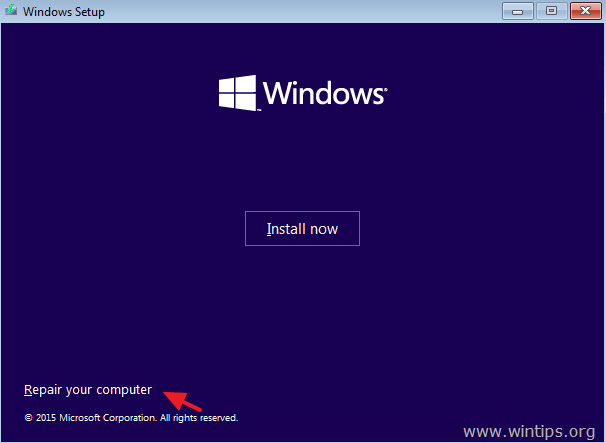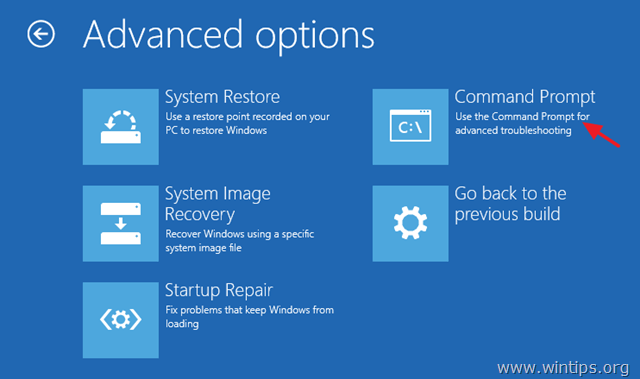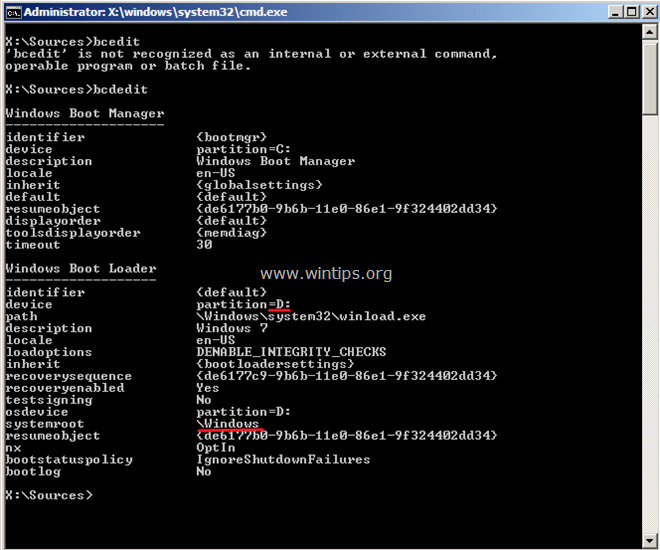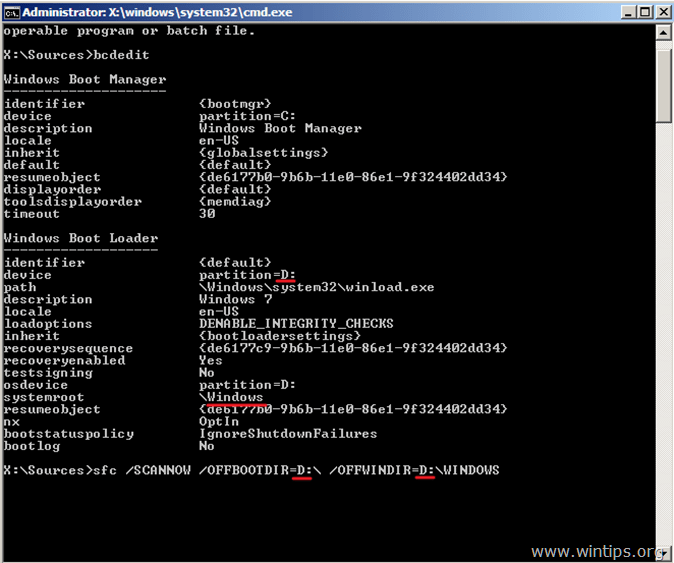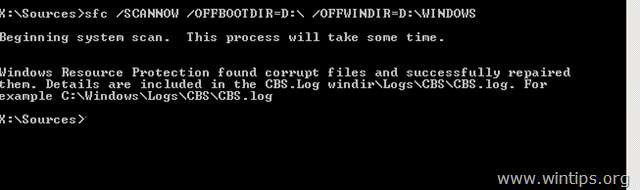A System File Checker (SFC) az egyik leghasznosabb eszköz a Windows operációs rendszeren. Ez az eszköz lehetővé teszi a sérült rendszerfájlok ellenőrzését és javítását. Az SFC eszköz Windows rendszeren való futtatásához nyissa meg a Parancssor ablakot az Adminisztráció alatt, majd írja be az alábbi parancsot:
sfc /scannow
Az SFC parancs Windows környezetben normál vagy csökkentett módban futtatható. Bizonyos esetekben azonban az SFC parancsot offline módban kell futtatnia, ha a Windows nem indul el normál vagy csökkentett módban. Ebben az esetben elindíthatja a rendszert a Windows telepítési adathordozóról (DVD vagy USB), és futtathatja az SFC Offline parancsot.
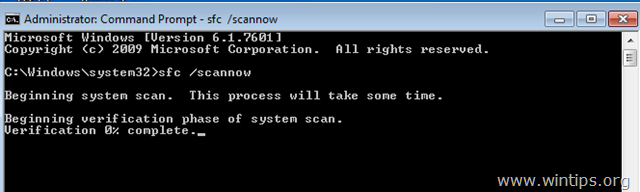
Az alábbi cikkben a Wiki.SpaceDesktop megmutatja, hogyan használhatja a System File Checker (SFC) eszközt a rendszerfájlok ellenőrzésére és javítására abban az esetben, ha a Windows nem tud elindulni.
Futtassa az SFC /SCANNOW parancsot, ha a Windows rendszer nem indul el (offline)
Kérés:
Az sfc/scannow parancs indíthatatlan Windows rendszeren való futtatásához a rendszert a Windows Installation Media-ról (USB vagy DVD) kell indítani, a használt operációs rendszer verziójától és verziójától (64 vagy 32 bites) függően.
Ha nem rendelkezik Windows telepítési adathordozóval, létrehozhat egy Windows telepítő adathordozót közvetlenül a Microsofttól.
1. Indítsa el a számítógépet a Windows Installation Media alkalmazásból.
2. A Nyelvi beállítások képernyőn kattintson a Tovább gombra .
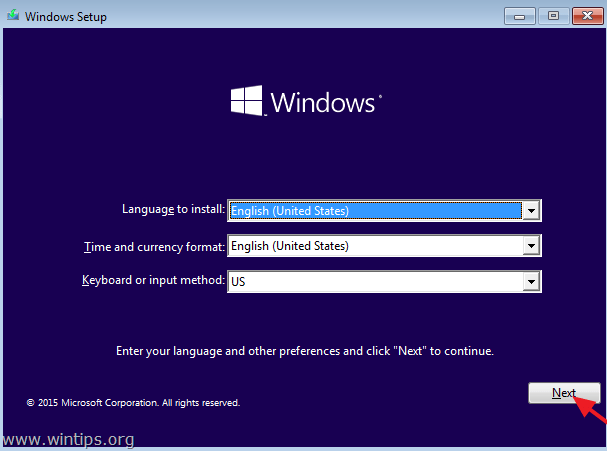
3. Ezután válassza a Számítógép javítása lehetőséget .
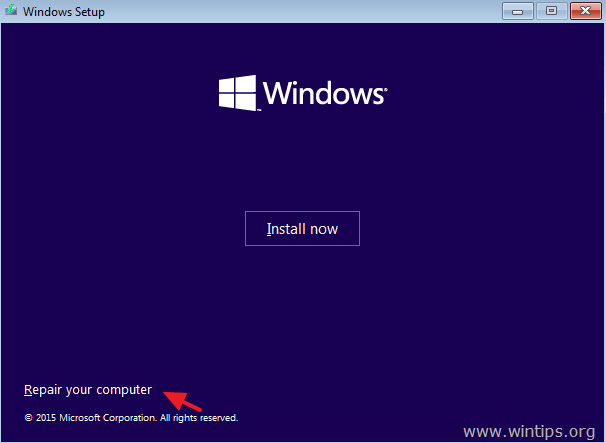
4. Válassza a Hibaelhárítás => Speciális beállítások => Parancssor lehetőséget .
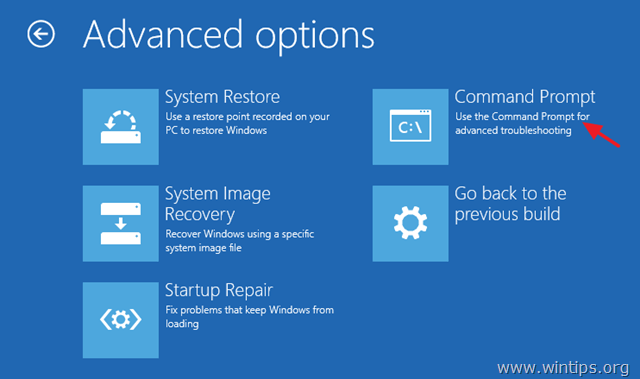
5. A Parancssor ablakban írja be az alábbi parancsot, és nyomja meg az Enter billentyűt:
BCDEDIT

6. Keresse meg a Windows telepítési meghajtó betűjelét.
Az alábbi példában a Windows telepítési meghajtója a D meghajtó:
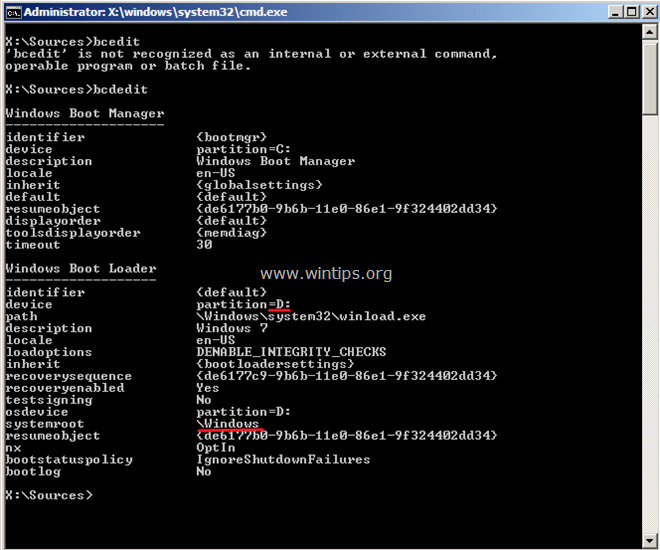
7. A Parancssor ablakban írja be a következő parancsot a rendszerfájlok ellenőrzéséhez és javításához:
sfc /scannow /offbootdir=:\ /offwindir=:\windows
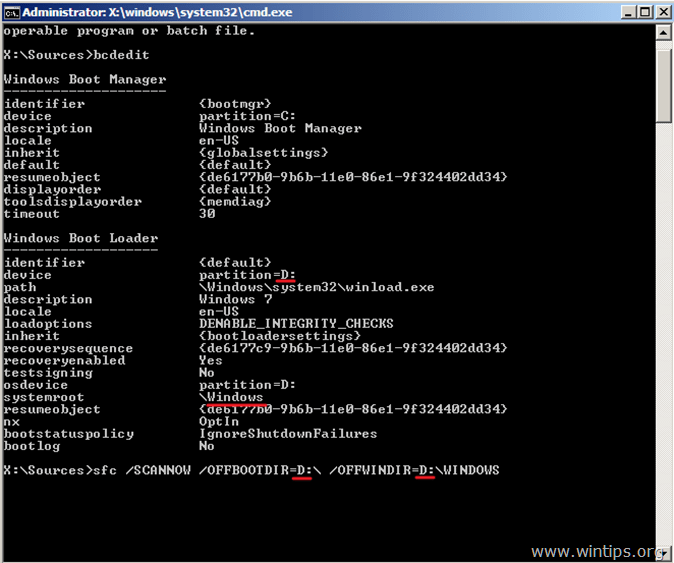
Jegyzet:
A fenti parancsban cserélje ki a "" elemet a Windows-telepítés meghajtóbetűjelére.
Például az alábbi példában a parancs a következő lenne:
sfc /SCANNOW /OFFBOOTDIR=D:\ /OFFWINDIR=D:\windows
8. Az SFC parancs ellenőrzése és a sérült rendszerfájlok javítása eltart egy ideig, ezért várjon türelmesen.
Jegyzet:
Ha hibaüzenetet kap: " A Windows Resource Protection elindíthatja a javítási szolgáltatást ". Ezután ellenőrizze, és győződjön meg arról, hogy a Windows Installation Media-t a javítani kívánt Windows verziójának megfelelően használja.
Ez azt jelenti, hogy ha Windows 10 64 bites fájlokat szeretne javítani, akkor a rendszert a Windows 10 64 bites telepítési adathordozóról kell indítania.
9. A javítási folyamat befejezése után zárja be a Parancssor ablakot, és indítsa újra a számítógépet.
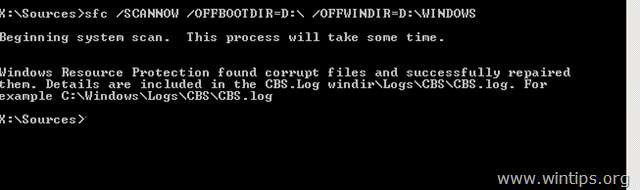
Tekintse meg néhány további cikket alább:
- A „Nem található operációs rendszer” hiba kijavítása Windows 10 és Windows 8.1 rendszeren
Sok szerencsét!